-
![]()
Tioka
Tioka、社内一番の電子機器マニアです。小さい頃から、パソコン、携帯電話、ゲーム機、デジカメなどに非常に興味を持ち、新しいモデルが発売されたらすぐ手に入れたいタイプです。2017年からEaseUS Softwareに加入し、大興味をもって日本のユーザーにITに関するナレッジを紹介しています。現在、データ復元、データバックアップ、ディスククローン、パーティション・ディスクの管理、または、PC引越しなどの分野に取り組んでいます。日本の皆様がよくある問題を収集し、様々なパソコンエラーの対処法、データ復元の方法、SSD換装の方法やディスクの最適化方法などについて、数多くの記事を書きました。現時点(2019年8月21日)まで、彼が書いた記事の閲覧数はなんと550万回に突破!つまり、日本のユーザーは、合計5,500,000回彼の記事を読んで問題を解決しました。仕事や記事作成以外、彼は大部分の時間をタブレット・スマホを弄ること、ゲーミングなどに使っている男の子です。…もっと見る... -
![]()
Yiko
Yicoは、広大出身のパソコン知識愛好家で、パソコンに非常に精通しています。大学時代から定期的に女性向けのオンラインIT知識勉強会に参加して、いろいろなIT知識や技術を習得しました。彼女は、2020年からEaseUSファミリーの一員になりました。現在、データ復元、データバックアップ、パーティション管理、オーディオとビデオ編集などの分野で活躍しています。 いつもユーザの立場に立って、ユーザーの問題を解決するために最適な解決策を提供します。今まで、彼女が執筆した記事の閲覧数は3000,000回を超えています。 また、彼女は撮影とビデオの編集にすごく興味を持っています。定期的にYouTubeに動画を投稿したこともあります。ちなみに、彼女は平野歩夢選手の大ファンです。平野歩夢選手みたいの自分の才能を活かし輝いている人間になりたいです。…もっと見る... -
![]()
Bower
Bowerは、日本に永久滞在の中国人で、リモートでEaseUSに記事を書いています。Bowerは、小学校の時に両親と一緒に日本に移住しました。東京の私大の情報学部を出て、現在、都内のIT系の会社で勤めています。アルバイトの筆者として、EaseUSのユーザーに有用な対策を提供して、ユーザーから評価を受けています。…もっと見る... -
![]()
kenji
地域:東京都千葉県もっと見る...
年齢:22歳
性別:男性
仕事:IT関係者… -
![]()
Harumoe
Harumoe、新卒として、2022年からEaseUSに入社しました。専門は日本語ですが、いつもパソコンなどの機器に興味を持ってきました。大学時代から今まで、ずっとコンピューターに関する知識を勉強しています。EaseUSに加入した後、より多くの専門知識を学ぶと同時にそれを生かして、言葉というツールを利用して、皆さんとコミュニケーションしたいと思っています。Harumoeは今、データ復旧、ディスク・パーティション管理、データバックアップ・クローンに関する記事の作成を担当しています。以上述べた分野で彼女は少しでも役に立ちたいです。仕事や記事作成以外に、Harumoeはアニメ漫画マニアで、ゲーム機(Switch)をいじることも大好きです。…もっと見る... -
![]()
さわこ
さわこが大学の時、専攻は日本語で、仙台に留学した経験があります。(ずんだシェイクおいしいですって)、2022年にEaseUSに入社しました。入社した理由はIT業界に興味があるそうです。今はデータ復旧、パーティション管理、データ移行などのことを猛勉強中。彼女が中学校の時からずっとリーグオブレジェンドというPCゲームをやっていて、スマホよりPCが好きだそうです。…もっと見る... -
![]()
NANAちゃん
NANAちゃんは小さいごろから、アニメや日本文化に大変興味を持っております。ですから、大学の専門を選ぶ時、迷わず、日本語を選びました。IT業界に興味があって、ITについて自分で勉強したことがあるので、2022年にEaseUSに入社しました。今NANAちゃんはデータ復元、データバックアップ、パーティション管理、オーディオとビデオ編集などの分野で活躍しています。NANAちゃんはいろいろな興味があり、新しい知識を学ぶことが好きです。2022年以前、NANAちゃんは声優の仕事をしたことがあります。ちなみに、自分で時々アニメ関係の動画を編集、投稿をしました。…もっと見る... -
![]()
WuYanG
四川省出身の舞阳は、大学で4年間日本語を勉強している。 中学生の時にいい日本語の歌を発見し、それがアニメの主題歌であることがわかり、日本のアニメを見始めたのがきっかけです。 徐々に日本語への興味も生まれてきた。 Easeusに入社してからは、ディスク・パーティション管理、データ復旧、データバックアップ・クローンなどのエキスパートとして、日本語で文章を書き、より多くの人の大切なデータの管理に貢献しています。ちなみに、バイクに乗るのが大好きで、ヤマハがtop1!…もっと見る... -
![]()
aoki
aokiは、日本語専攻の卒業生でありながら、コンピューター知識に精通しています。2022年にEaseUSに入社しました。仕事内容は、提供される記憶媒体復旧、パーティション管理、PC引越し、動画作成・編集などのサービスに関する記事を書くこととなります。ネットサーフィンも好きで、ウェイボー、ツイッターなどで新聞をよく見ます。…もっと見る... -
![]()
Shawty
大学では日本語を勉強していませんでしたが、もともと日本のアニメを見るのが好きだったこともあり、次第に日本語に興味を持つようになりました。 しばらく日本語を勉強した後、せっかく覚えた日本語を使って何か実用的なことをしたいと思うようになりました。 偶然にもEaseUSに入社し、より多くの人のデータの問題を解決するために記事を書くようになりました。 ちなみに、私は優しい気持ちになれる日本の歌がとても好きです。…もっと見る... -
![]()
アキラ
2024年にEaseUSに入社したアキラです。小さい頃からアップル沼にどっぷりハマっていて、スマホからパソコン、タブレット、ウォッチまで全部アップル製品を使っているから、iPhoneやMacの知識に少々詳しいです。現在、データ復旧・パーティション管理・PC引越し・録画・音声分離などの分野に取り組んでいます。…もっと見る...
目次
0 利用者 |
0分で読めます
クイックナビゲーション
- 👉Windows/MacでYouTube動画のピッチを変える:Google Chromeで"Transpose"を検索 > ブラウザに拡張機能を追加 > ピッチを変更したいYouTube動画を開く > 拡張機能を開く >"設定 "を開く > ピッチを変更する。
- 👉AndroidでYouTube動画のピッチを変換:Android携帯に「Karaoke Pitch Changer」をインストール > YouTube動画をインポートして再生 > 「+」ボタンと「-」ボタンでピッチを調整。
- 👉iPhoneでYouTube動画のピッチを変える:iPhoneにTimepitch Speed Changerをインストール>変更したいファイルを選択>「ピッチ調整設定」を開き、コントロールパネルで変更する。
YouTubeは世界的な動画共有プラットフォームです。何百万人ものユーザーが毎日コンテンツをアップロードし、視聴しているため、クリエイターは魅力的な動画をアップロードする必要があります。エンゲージメントを高める動画編集の重要な側面の1つは、オーディオ要素の操作です。ピッチを変えることで、動画全体のクオリティを大幅に高めることができます。ユニークな動画を作成したい場合でも、BGMを調整したい場合でも、YouTube動画のピッチを簡単に変更することができます。この記事では、YouTube動画のピッチを変更するための最良の方法について言及します。詳細な手順で、各ツールを効果的に使用することができます。
Windows/MacでYouTube動画のピッチを変換する
GoogleChromeの拡張機能「Transpose」を使えば、YouTube動画のピッチをオンラインで変更できます。この無料拡張機能は、リアルタイムでオーディオのピッチを調整することができます。さらに、再生速度やオーディオの移調など、他の機能もコントロールできます。Transpose拡張機能はYouTube動画のピッチを変更しますが、変更は一時的なものです。永久的な変更を行うには、専門的なソフトウェアを使用する必要があります。
🎆トランスポーズYouTubeピッチシフターをオンラインで使用するには、以下の手順に従ってください。
ステップ1. Google Chromeを開きます。
ステップ2. Chromeウェブストアへアクセスします。
ステップ3.「Transpose」と検索して、開きます。
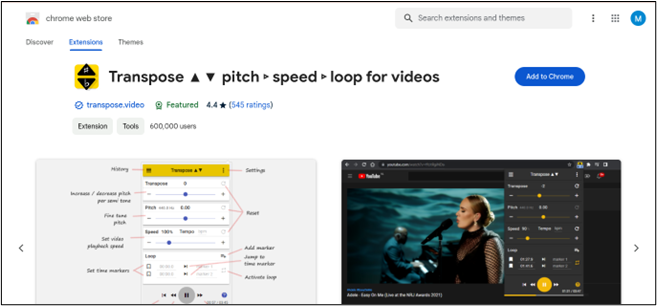
ステップ4.「Chromeに追加」を選択します。
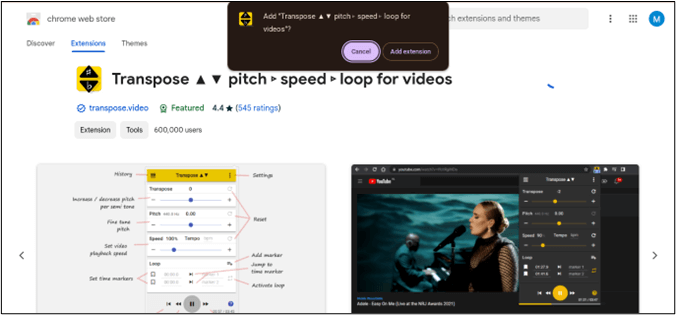
ステップ6. 「拡張機能を追加」をクリックします。
ステップ7. YouTubeのビデオを開き、オンラインでピッチを移調します。
ステップ8. Transposeエクステンションを開き、ピッチの設定を調整します。
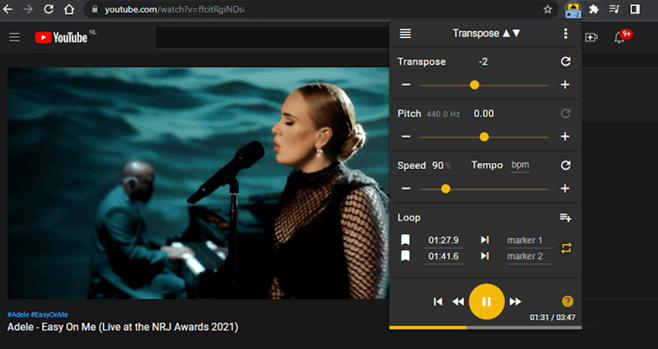
AndroidでYouTube動画のピッチを変換する
カラオケピッチチェンジャー」のようなYouTubeピッチチェンジャーを使えば、AndroidでYouTube動画のピッチを変更することができます。カラオケピッチチェンジャーは、AndroidデバイスでYouTube動画のピッチをカスタマイズすることができます。これは、コンテンツクリエイターやカラオケ愛好家のための汎用性の高いツールです。このYouTube Pitch Changer Androidを使えば、リアルタイムでオーディオ設定を調整できます。
🎆カラオケピッチチェンジャーの使い方は以下の通りです。
ステップ1. Google PlayストアからKaraoke Pitch Changerアプリをインストールします。
ステップ2. アプリを開き、ビデオをインポートします。

ステップ3. アプリのコントロールを使ってピッチ設定を調整します。
ステップ4. YouTubeのビデオを再生します。
ステップ5.「+」ボタンと「-」ボタンでピッチを調整します。
iPhoneでYouTube動画のピッチを変換する方法
TimePitch Pitch and Speed Changerアプリを使えば、iOSデバイスで曲のピッチを変更できます。この無料のYouTubeピッチチェンジャーアプリは、あなたのビデオの曲のピッチを調整することができます。また、曲のピッチを変更することで、YouTube上で動画を直接編集することもできます。YouTubeで動画のスピードを上げると、ピッチは自動的に上がります。ただし、YouTubeでスピードを変更しても、テンポには影響しません。
🎆YouTubeビデオの曲のピッチを変更するには、以下の手順に従ってください:
ステップ1. Apple App StoreからTimePitch Speed changerアプリをインストールします。
ステップ2. 編集するオーディオファイルを選択します。
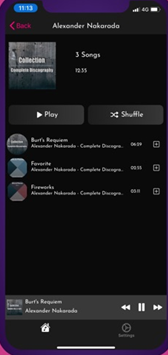
ステップ3. オーディオファイルをクリックして、ピッチ調整オプションにアクセスします。
ステップ4. ピッチを変更してもテンポには影響しないので、ピッチ変更に適したキーを選択し、ビデオを比較的短くしてください。
ステップ5. ツール内のピッチ調整設定に移動します。用意されているコントロールまたはスライダーを使用して、曲のピッチを希望のレベルに変更します。
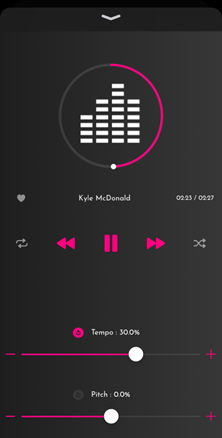
ステップ6. 最終調整後、変更をプレビューします。
ステップ7. 変更を曲に適用します。
ステップ8. 変更を適用したら、ツールから変更したソングファイルをエクスポートする。これにより、ピッチレベルが調整された新しいバージョンの曲が作成されます。
オンラインサイトで動画のキーを変更する
YouTube動画のピッチを変更する最も効果的な方法の一つは、信頼性の高いサードパーティのウェブサイトを使用することです。 EaseUS オンラインボーカルリムーバーは、オーディオ編集を簡素化する無料のオンラインツールです。トラックからボーカルを削除する主な機能を持ち、ピッチと音量を調整することもできます。さらに、オーディオをスピードアップすることもできます。ミュージシャンでもコンテンツクリエイターでも、EaseUS Online Vocal Removerはあらゆるオーディオ編集ニーズに対応するツールを提供します。このプラットフォームのリアルタイム処理機能は、効率的で便利な編集を保証し、ユーザーが簡単に希望の結果を達成することができます。サインインしなくても無料でツールを使用できます。
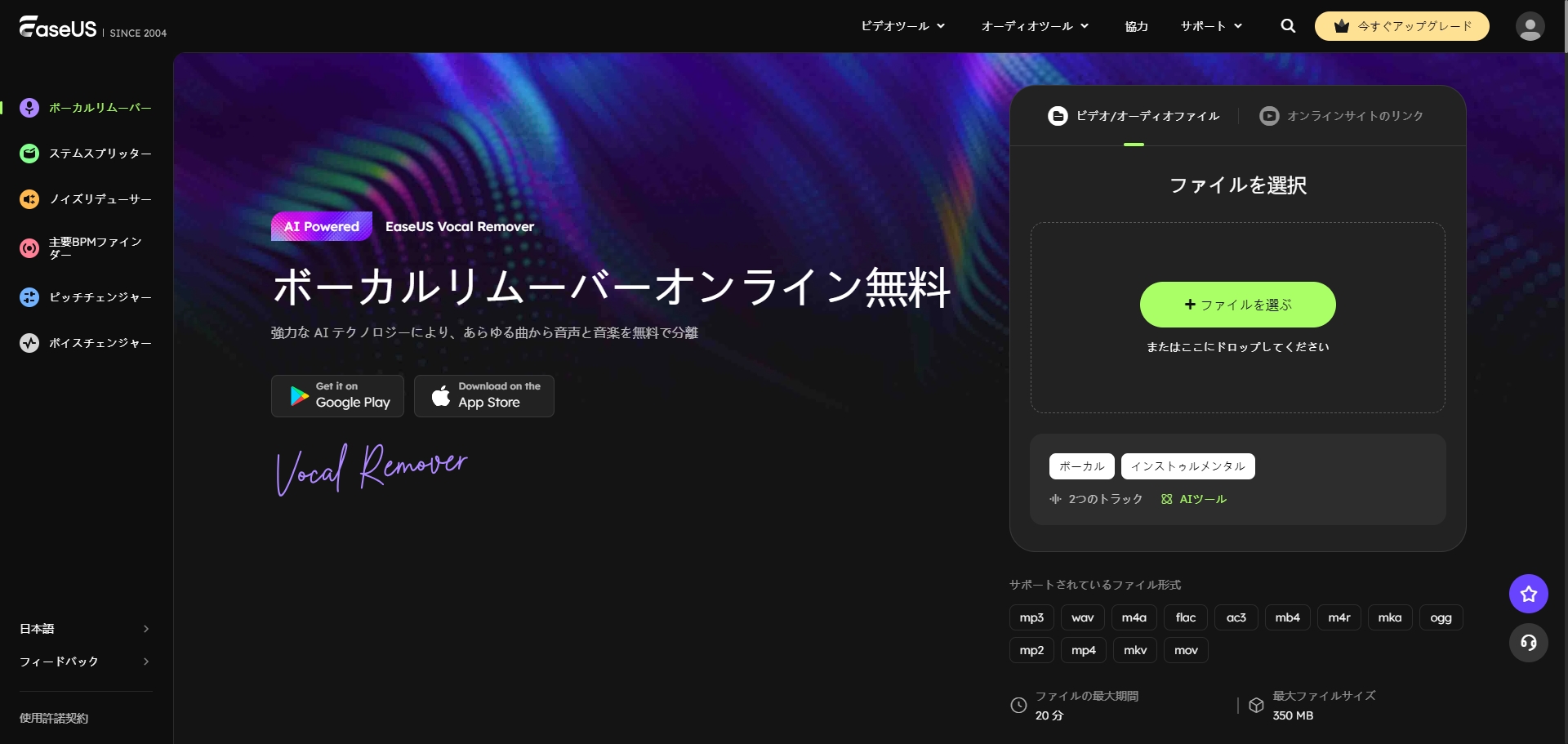
🎄 EaseUS Online Vocal Removerのその他の優れた機能
- ボーカルと音楽を無料で分離
- オーディオのスピード、ピッチ、テンポを調整
- カラオケバージョンの作成
- すべてのバージョンのオーディオをダウンロードできる
🤩この投稿をお友達とシェアして、より多くの方にこの素晴らしいオンラインボーカルリムーバーを知ってもらいましょう:
まとめ
YouTubeの動画ピッチを変更することで、クリエイターはコンテンツの音声コンテンツを充実させ、視聴者を惹きつけることができる。この記事では、動画を創造性とプロフェッショナリズムの新たな高みへと昇華させる効果的なテクニックについて言及した。音楽のカバーであれ、ナレーションであれ、ピッチを操作することで、ユニークで魅力的なコンテンツを作成することができる。動画制作のためにピッチをカスタマイズしたい場合は、EaseUS Online Vocal Removerのようなツールの活用をご検討ください。この無料ツールを使えば、ピッチ調整のプロセスを効率化し、YouTube動画の可能性をさらに広げることができます。
よくある質問
コンテンツクリエイターは、ピッチを調整することで動画を向上させることができる。ピッチを向上させたい場合、ここにいくつかのヒントがあります。
1.YouTube動画のピッチを変えることはできますか?
はい、YouTube動画の再生速度を調節して音程を変えることができます。少なくとも1.05倍の速度で、ピッチは半音上がります。ただし、速度を変更してもテンポや再生時間には影響しません。この機能は、YouTube動画内の曲やオーディオトラックのピッチを変更したいユーザーに特に便利です。
2.オンラインで曲のピッチを変えるには?
オンラインで曲のピッチを変更するには、様々な方法があります。1つの方法は、EaseUS Online Vocal Removerのようなオンラインオーディオ編集ツールを使用することです。このツールは、他のオーディオ編集機能とともにピッチ調整機能を提供します。さらに、YouTubeのようなプラットフォームでは、ユーザーが速度設定を調整することで、動画内のオーディオトラックのピッチを編集することができます。
3.YouTubeの音声を変更することは可能ですか?
はい、YouTube Studioプラットフォームを使ってYouTube動画の音声を変更することができます。クリエイターは、オーディオのプロパティを含む、動画の様々な側面を編集することができます。ここでは、BGMを追加したり、その他のオーディオを強化したりして、ビデオ全体の品質を向上させることもできます。











